Температура блока питания (PWM) | SafeZone
JavaScript отключён. Чтобы полноценно использовать наш сайт, включите JavaScript в своём браузере.
- Автор темыDrongo
- Дата начала
Drongo
- #1
Вот собственно вопрос, какая температура блока питания считается нормальной, у меня сейчас 39 градусов по Цельсию, работают программы (Everest, KeyLogger, Maxthon, QIP) это нормально? Температура процессора 40 градусов.
iskander-k
- #2
Для процессора нормально.
А конфигурация какая ?
SNS-amigo
SNS System Watch Freelance reporter
- #3
Drongo
Температура корпуса блока питания зависит от многих параметров: мощности, типа, системы охлажения, скорости вращения вентилятора, нагрузки и.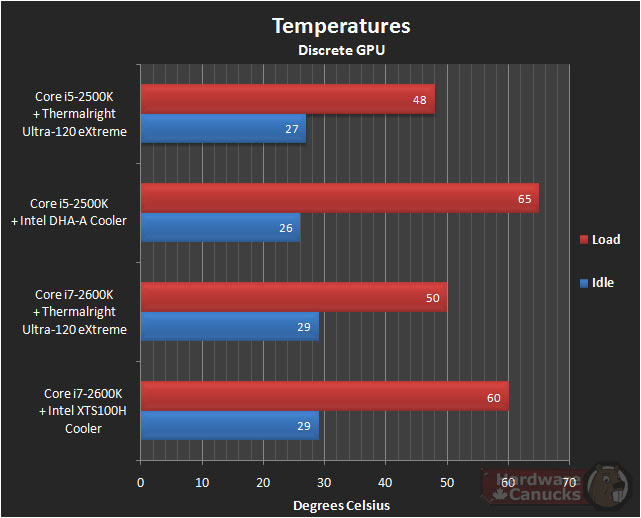
Нормально допустимым нагревом БП на ошупь считается то состояние, когда он чуть-чуть тёпленький или чуть тепленький, с учётом нормальной температоры на пальцах руки — это температура 35-42 градуса по Цельсию.
Летом в жару может быть больше, но максимум — 50 градусов.
При стресс-тестировании и на максимальных графических настройках во время игры — тоже не больше 50 градусов. Но не все БП будут работать при такой температуре — они просто отключатся. Потому ПК обычно ставят в темную часть комнаты, а не на окне под палящими лучами солнца или не возле батареи отопления.
Разница температур воздуха на входе в БП и на выходе не должна превышать 15 градусов. Нормально допустимая температура на входе — не более 25 градусов.
На тестах разница вход./выход. температур блока питания может быть и большей — выше 25 градусов, но такие БП должны иметь авторегулятор скорости вращения вентилятора.
Температура БП обычно не указывается производителями на его паспортной наклейке.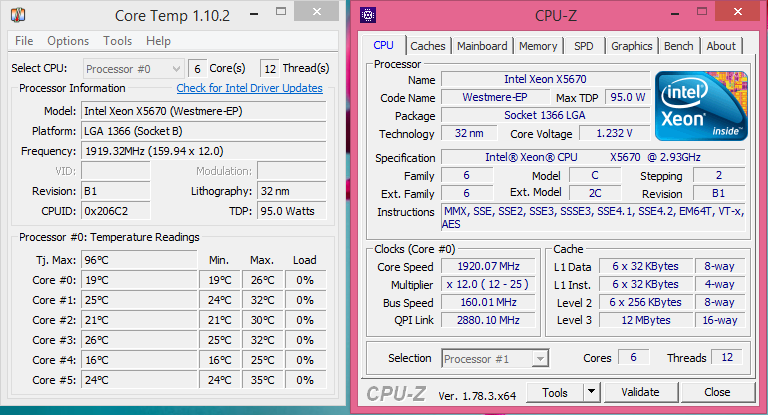 Но большинство производителей «держит в уме» номинальную рабочую температуру в районе 50 градусов Цельсия.
Но большинство производителей «держит в уме» номинальную рабочую температуру в районе 50 градусов Цельсия.
Запас прочности у всех разный, потому без необходимой причины БП на своём ПК лучше не испытывать. Также и вентиляторы в нём могут быть как с авторегулированием скорости вращения вентилятора, так и простые, с постоянным числом оборотов.
Если блок питания не имеет защиты от перегрузки, то при избыточных нагрузках повреждается электроника, например, горит изоляция катушек, взрываются конденсаторы импульсного стабилизатора.
Каждый год при умеренном использовании ПК, блок питания теряет как минимум 3% своего номинала. Т.е., при превышении номинальной мощности уже неновенький, но нагруженный под завязку БП просто сгорит.
Drongo
- #4
Процессор: Intel Pentium 4 Socket 478 2.26 Ghz/512/533 BOX Материнская плата: ABIT IS7-E2 i865PE+ICH5, S-478 VC 6ch SB Lan ATX 2 DDR 400 Память: PQI DDR 512 Mb, 400 Mhz HDD: Western Digital - 80 Гб. WD800JD-00HKA0 (7200 Serial ATA, 8 Mb) Видеокарта: AGP ATI Radeon X1550 256/128 DDR2 (Palit) Звук: Интегрированный звук Блок питания: ATX Midle Tower CODEGEN 6205-C9 P4, 300W, 27 Ноября 2004 г. CD/DVD: 1-й: LG DVD-ROM 16x +CD-RW 52x32x52x, (IDE), 2-й: LG DVD-RW, GSA-h40N RBBB (SATA) Монитор: Samsung SyncMaster 223BW(Digital) [NoDB] (HMEQ201792) [21.6" LCD-TFT Монитор]
А то что горячий воздух выдувается из блока питания нормально? Я просто не помню, проверял когда-то давно и от балды
SNS-amigo
SNS System Watch Freelance reporter
- #5
Drongo написал(а):
А то что горячий воздух выдувается из блока питания нормально? Я просто не помню, проверял когда-то давно и от балды
Нажмите для раскрытия.
..
Нужно подержать уличный или комнатный термометр (хотя бы их) на выходе и на входе (в том числе и внутри корпуса). Тогда можно будет судить о том, насколько он горячий и какой интервал входа/выхода.
За 5-6 лет использования ваш БП потерял как минимум 15% от своего номинала, потому он уже на пределе своих возможностей. Надо хотя бы почистить кисточкой СБ и сам БП от пыли. Но тут важно не переусердствовать. Одновременно просмотрите все банки (конденсаторы) на беременность (вздутость верхней части). Только не касайтесь околённых контактов, на них может быть остаточный заряд.
И, как я и писал выше, запас прочности у всех БП разный, как и у людей собственно.
Последнее редактирование:
Drongo
- #6
SNS-amigo написал(а):
Надо хотя бы почистить кисточкой СБ и сам БП от пыли.
Нажмите для раскрытия…
Сегодня первый раз разобрал его, на удивление там нет пыли, только на лопастях немного, последний раз чистил в январе.
SNS-amigo написал(а):
Одновременно просмотрите все банки (конденсаторы) на беременность (вздутость верхней части).
Нажмите для раскрытия…
Смотрел и даже ощупывал, ничего, всё гладенькое и ровненькое как зеркало.
Всё равно менять надо это уже понятно, а если я временно отключу один CD\DVD-ROM ?
И какие параметры БП критичны? Тоесть я хочу купить новый БП, на что мне обратить внимание при покупке? Какой мощности он должен быть? Какой фирмы лучше? Может ещё какие моменты упустил?
SNS-amigo
SNS System Watch Freelance reporter
- #7
Drongo написал(а):
а если я временно отключу один CD\DVD-ROM ?
Нажмите для раскрытия.
..
Минус 5 ватт. Да, если редко пользуетесь, можно.
Drongo написал(а):
на удивление там нет пыли
Нажмите для раскрытия…
Drongo написал(а):
ничего, всё гладенькое и ровненькое как зеркало
Нажмите для раскрытия…
Это хорошо, значит и в доме воздух чистый!
Drongo написал(а):
Тоесть я хочу купить новый БП, на что мне обратить внимание при покупке? Какой мощности он должен быть? Какой фирмы лучше? Может ещё какие моменты упустил?
Нажмите для раскрытия…
Моментов, на которые стоит обратить внимание, на самом деле МНОГО.
Не все фирмы, тем более делающие дорогие и хорошие БП, могут быть представлены в магазине.
Для подсчёта мощности БП желательно учитывать те параметры, которые представлены в калькуляторе мощности БП. Ссылка >>>
Только очень внимательно. Хотя внимательность — это следствие опыта.
К этому калькулятору я обычно рекомендую добавлять ещё 50 ватт.
В магазине при наличие большого ассортимента берите тот, который имеет больший срок гарантии, + нелишним будет спросить знающего менеджера, «какие лучше». Если он не заядлый врун, то посоветует модель понадёжнее. Хотя всегда можно найти альтернативного менеджера.
Если покупаете у них же компьютер, то они очень даже заинтересованы в надёжных БП в ихней сборке.
По надёжности лидируют блоки фирмы FSP.
Если интересуют результаты тестов в Инете. См. на thg.ru или оверлокерах.
Вот навскидку один.
А вот второй — с печальными исходами работы.
А вот и третий — стрессовое тестирование.
Последнее редактирование:
Drongo
- #8
SNS-amigo, А ещё такой нюанс, у меня старые комплектующие, а вроде бы у новых БП не старые молексы, с четырьмя штырьками, а типа SATA. В этом случае надо запасаться переходниками?
В этом случае надо запасаться переходниками?
Добавлено через 8 часов 22 минуты 24 секунды
Я присмотрел такие БП
1. Chieftec CTG-500-80P 500 W ATX 2.3+EPS12V APFC 1*12см КПД>80% UL, CSA, CE, TUV — цена 47 $
2. QD450 Qdion QD450 (by FSP group) 12cm fan, passive PFC, 24+4, 1xPCI-E, 2xSATA — цена 40 $
3. FSP ATX-450PNR 450W ATX 12V 12cm fan, 24+4, 2xSATA — цена 41 $
Какой вы посоветуете выбрать?
Arbitr
- #9
JNC или KME на 450 w за 14-15 баков)) для твоей конфы вполне пойдет)0
Drongo
- #10
Такой дешёвый? Дешёвое ведь не качественное. ..
..
iskander-k
- #11
Саня один раз потраться и возьми качественное. Посмотри статью для развития. http://www.fcenter.ru/online.shtml?articles/hardware/tower/1437
http://www.fcenter.ru/online.shtml?articles/hardware/tower/1438
может быть и такое
Последнее редактирование:
SNS-amigo
SNS System Watch Freelance reporter
- #12
Drongo написал(а):
SNS-amigo, А ещё такой нюанс, у меня старые комплектующие, а вроде бы у новых БП не старые молексы, с четырьмя штырьками, а типа SATA.
В этом случае надо запасаться переходниками?
Я присмотрел такие БП
1. Chieftec CTG-500-80P 500 W ATX 2.3+EPS12V APFC 1*12см КПД>80% UL, CSA, CE, TUV — цена 47 $
2. QD450 Qdion QD450 (by FSP group) 12cm fan, passive PFC, 24+4, 1xPCI-E, 2xSATA — цена 40 $
3. FSP ATX-450PNR 450W ATX 12V 12cm fan, 24+4, 2xSATA — цена 41 $
Какой вы посоветуете выбрать?Нажмите для раскрытия…
Я бы, конечно, взял FSP (их очень редко приходится ремонтировать, если не превышать допустимой мощности и соблюдать температурный режим).
У того, что в вашем списке, если не ошибаюсь, 4 четырёхпиновых молекса, 2 саташных, один на флоппик, 20+4 пиновая колодка на питание платы, 1х4 пиновая на 12В. Так что проблем с подключением быть не должно.
Но, если Вы хотите ставить его на старый компьютер, то это будет для него слишком шикарно. Хватило бы и 350 Ватт, и цена в 1,5 раза меньше.
Если хотите начать делать апгрейд с БП (хотя обычно БП выбирают последним), то 450-ваттник это самый-самый техноминимум для современных конфигураций.
Всё-таки торопиться с покупкой нового БП не стоит:
— если ПК работает без зависаний;
— если ни один конденсатор не распух:
— если температура корпуса БП в пределах допустимой.
Если нагрев уже превышает допустимый, то нужно сначала проверить вентилятор в БП, и если он стал дуть слабовато, вибрировать и шуметь, то гораздо дешевле и практичней будет немножко смазать его силиконовой смазкой (возможно, что минуты через три он сможет набрать прежнюю скорость) или поменять на более новый, быстрый и менее шумный по Дб.
Последнее редактирование:
Drongo
- #13
SNS-amigo написал(а):
Если нагрев уже превышает допустимый, то нужно сначала проверить вентилятор в БП, и если он стал дуть слабовато, вибрировать и шуметь, то гораздо дешевле и практичней будет немножко смазать его силиконовой смазкой (возможно, что минуты через три он сможет набрать прежнюю скорость)
Нажмите для раскрытия.
..
С проблемой справился проще некуда, спасибо SNS-amigo и отдельное спасибо iskander-k, за более точное определение и подробное пояснение как смазать ось кулера. Здесь ссылка с картинками как правильно разбирать кулер. Ниже приведу часть переписки из аськи.
Drongo (23:06:42 8/11/2010)
Я купил силиконовое масло, для кулера на БП, теперь думаю как его там закапать, наклейку сдирать?iskander-k (23:07:23 8/11/2010)
агаDrongo (23:07:43 8/11/2010)
ок, на выходных попробуюiskander-k (23:08:16 8/11/2010)
а че гудит?Drongo (23:10:02 8/11/2010)
не, просто пропелер крутится плохо я каждый раз отверткой столкача запускаю пропелер подталкиваюiskander-k (23:11:32 8/11/2010)
а когда толкаешь пальцем — легко крутится ?(с таким леееегким подтормаживанием и скачком )Drongo (23:12:42 8/11/2010)
да, с подтормаживанием и как будто оборот делает и заедаетiskander-k (23:13:13 8/11/2010)
сравни с любым другим кулеромDrongo (23:13:15 8/11/2010)
не, крутится не легко, как будто там намотано что-то т.е. если поток пылесосного воздуха пустить, не крутится как раньше
iskander-k (23:13:34 8/11/2010)
если одинаково то просто одна обмотка сгорелаiskander-k (23:13:55 8/11/2010)
> т.е. если поток пылесосного воздуха пустить, не крутится как раньше
аа тогда засохла смазкаDrongo (23:17:40 8/11/2010)
сначала попробую смазку, потом уже другоеiskander-k (23:18:00 8/11/2010)
все равно придется разбирать БП. снимешь крышкуDrongo (23:18:36 8/11/2010)
да и кулер откручивать придётсяiskander-k (23:18:41 8/11/2010)
(желательно чтобы БП уже не работал пару часов) чтобы кондеры разрядилисьDrongo (23:18:56 8/11/2010)
ага, даже так? Ок, приму к сведению. А если их отвёрткой позамыкатьiskander-k (23:19:06 8/11/2010)
а то случаем коротнешь что-нибудь и БП улетит к праотцам ( и когда коротнешь -тоже если ошибешься). Вечером работал на компе — выключил а утром спокойно разбираешь. снимешь БП. Открутишь кулер, снимешь наклейку.Пару капелек капнеш смазки прокрути пальцем кулер пока не начнет легоко крутится. Промокни излишки промокашкой салфеткой туалетной бумагой газетой и убери старую смазку, снова капни смазки, снова прокрути и промокни. Смазкой промоешь таким образом ось кулера. Желательно было бы снять стопор оси и вытереть и смазать
Drongo (23:25:14 8/11/2010)
Понял, спасибо, думаю проблем не будет, а с наклейкой, потом я ж её отдеру, залепить скотчем? А стопор снять легко?iskander-k (23:26:09 8/11/2010)
наклейку и место её протрешь от смазки обесжиришь и наклей моментом. Там пластиковый стопор ввиде шайбочки с разрезомDrongo (23:26:50 8/11/2010)
Ага, понял, а чего это я скотчем не заклею? Он же лепится куда угодноiskander-k (23:27:21 8/11/2010)
если при снятии не осторожен она улетит и ты её не найдешь. Скотч быстро сохнет и отваливается, будешь потом гадать — и что это там дребезжит ?Drongo (23:28:34 8/11/2010)
Как она улетит? )))iskander-k (23:28:57 8/11/2010)
потоком воздуха скотч сносит нафиг когда сухой, а улетит стопор.Ты когда-нибудь снимал такой стопор?
Drongo (23:29:58 8/11/2010)
нетiskander-k (23:30:00 8/11/2010)
типа шайбы с прорезью. Представь такую шайбуDrongo (23:30:20 8/11/2010)
аааа, знаю, понял, зажим типа, шайба гровера?iskander-k (23:30:33 8/11/2010)
на оси вырез под этот стопор. Не гровер а гладкая шайша пластиковаяDrongo (23:30:51 8/11/2010)
Ты скажи, шайба большая?iskander-k (23:31:03 8/11/2010)
мааааленькая, пару миллиметров в диаметре. Снимаю их иголками, причем одна иголка должна быть на оси сверху стопор слетает на неё. Ставится в обратном порядке. Надеваешь и прижимаешь чтобы села в прорезьDrongo (23:33:22 8/11/2010)
ага, понял, ну, разберусь, если не получится, то придётся новый БП покупатьiskander-k (23:33:25 8/11/2010)
если пальцы тонкие или есть пинцет. Зачем? кулер новый купи и все.Drongo (23:33:42 8/11/2010)
Пинцет есть, пальцы как пальцы, как у пианиста ))iskander-k (23:35:01 8/11/2010)
посмотри — http://www.windowsfaq.ru/content/view/317/88/ — там в крупном виде фото и шайба показана и стопор
Drongo (23:35:59 8/11/2010)
Сань, тепмпература БП у меня сейчас 39 градусов, процессор тоже 39 градусов, в состоянии покоя, включен эверест, кейлогер, аська, нормально?iskander-k (23:36:13 8/11/2010)
нормально. У меня на ощупь темп БП гр 30-39. воздух теплый, системник открытый, снята стенка.Drongo (23:37:22 8/11/2010)
у меня всегда закрытыйDrongo (23:37:38 8/11/2010)
ссылку глянул, с картинками, я ещё завтра прочитаю и запомнюНажмите для раскрытия…
Проблему решил смазкой, теперь температура БП при работающем компьютере в состоянии минимальной загруженности 35-36 градусов. Кулер крутится исправно, а раньше примерно на 30-40% своей мощности.
Ребята, спасибо за помощь. :good2:
SNS-amigo
SNS System Watch Freelance reporter
- #14
Drongo написал(а):
Ребята, спасибо за помощь.
Нажмите для раскрытия…
Хай живе БП!!! Да пребудет с ним СИЛА!!!
Переписку из аськи прочитал не без улыбки. Хорошо, что не стали замыкать контакты, о-о-очень хорошо.
Добавлю, что можно было обойтись и без снятия стопора. Эффект был бы тот же, только смазки потребовалось бы на 1-2 капли больше.
iskander-k
- #15
SNS-amigo написал(а):
Добавлю, что можно было обойтись и без снятия стопора.
Нажмите для раскрытия…
Остатки старой смазки и грязи лучше удалить.
SNS-amigo
SNS System Watch Freelance reporter
- #16
iskander-k написал(а):
Остатки старой смазки и грязи лучше удалить.
Нажмите для раскрытия…
Да, конечно, потому я и написал
SNS-amigo написал(а):
на 1-2 капли больше
Нажмите для раскрытия…
Физика с механикой очень дружат.
Последнее редактирование:
iskander-k
- #17
SNS-amigo написал(а):
Физика с механикой очень дружат.
Нажмите для раскрытия…
Вот -вот .. и согласно этому большая часть грязи остается внутри движка и дополнительные
SNS-amigo написал(а):
на 1-2 капли больше.
Нажмите для раскрытия…
с остатками грязи, старой смазки засирают всё внутри . Чистил я такие кулеры — все в масле , а не крутятся.
Если делать , то делать надо качественно !
SNS-amigo
SNS System Watch Freelance reporter
- #18
iskander-k написал(а):
Если делать , то делать надо качественно !
Нажмите для раскрытия.
..
Абсолютно согласен.
Сегодня по просьбе знакомого (давно просит) подготовил ему для распечатки в Word довольно неплохую статью по блокам питания АТХ (с фото и схемами).
И вспомнил про этот топик. Прилагаю архивчик, может кому-то понадобится. Авторство и ссылки сохранены. Удачи!
:scaut:
Parzival
Новый пользователь
- #19
SNS-amigo написал(а):
Я бы, конечно, взял FSP (их очень редко приходится ремонтировать, если не превышать допустимой мощности и соблюдать температурный режим).

У того, что в вашем списке, если не ошибаюсь, 4 четырёхпиновых молекса, 2 саташных, один на флоппик, 20+4 пиновая колодка на питание платы, 1х4 пиновая на 12В. Так что проблем с подключением быть не должно.
Но, если Вы хотите ставить его на старый компьютер, то это будет для него слишком шикарно. Хватило бы и 350 Ватт, и цена в 1,5 раза меньше.
Если хотите начать делать апгрейд с БП (хотя обычно БП выбирают последним), то 450-ваттник это самый-самый техноминимум для современных конфигураций.Всё-таки торопиться с покупкой нового БП не стоит:
— если ПК работает без зависаний;
— если ни один конденсатор не распух:
— если температура корпуса БП в пределах допустимой.Если нагрев уже превышает допустимый, то нужно сначала проверить вентилятор в БП, и если он стал дуть слабовато, вибрировать и шуметь, то гораздо дешевле и практичней будет немножко смазать его силиконовой смазкой (возможно, что минуты через три он сможет набрать прежнюю скорость) или поменять на более новый, быстрый и менее шумный по Дб
Нажмите для раскрытия.
..
для старого ? шикарно ? у старых комплектующих производительность пусть и меньше но вот энергопотребление зачастую выше
iskander-k
- #20
Parzival написал(а):
для старого ?
Нажмите для раскрытия…
Вы на дату посмотрите последнего поста!!! Это теме сколько лет??
Поделиться:
Ссылка
Сверху Снизу
Как бороться с перегревом SSD M.2
- Компьютерный магазин
- Блог
- Статьи на тему: Диски HDD и твердотельные SSD
Автор статьи: Сергей Коваль
(koval@andpro. ru)
ru)
Опубликовано: 18 августа 2021
Разбираемся, какие твердотельные накопители склонны к перегреву и как обеспечить комфортную температуры для стабильной работы системы
Твердотельные накопители уверенно отвоевывают свою долю рынка благодаря высокой производительности, компактным размерам, тихой и энергоэффективной работе. Если говорить о ценах на твердотельные накопители, то в последнее время они стали более чем доступными. Стоимость хранения единицы информации на SSD и HDD пользовательского сегмента отличается не более чем в 3,5 –6 раз. На данный момент такая разница вполне оправдана и не является препятствием для покупателей, учитывающих все преимущества твердотельных накопителей.
Однако ситуацию омрачает один единственный фактор, который следует учитывать, приобретая твердотельный накопитель и размещая его в системе – это чрезмерный нагрев.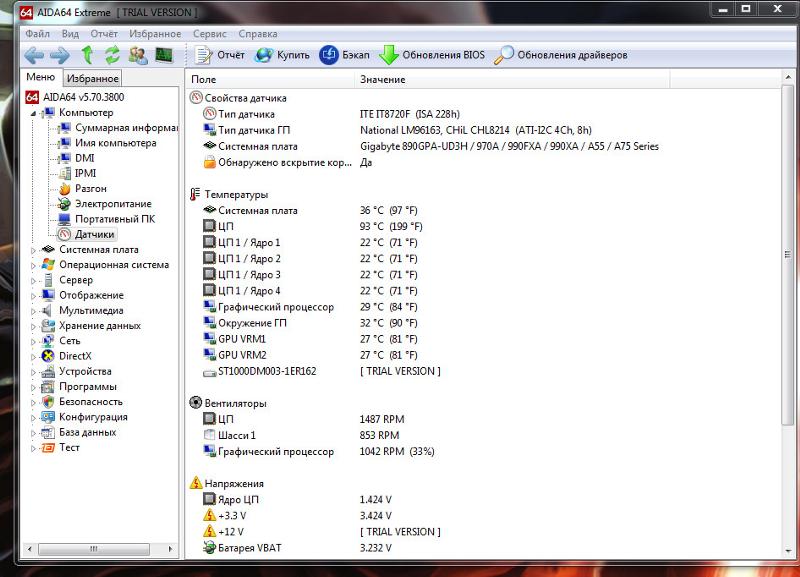
Все ли SSD M.2 такие горячие?
Не все домашние твердотельные накопители в процессе работы нагреваются до критических температур. Такая особенность принадлежит исключительно дискам, выполненным в форм-факторе М.2 и имеющим спецификацию NVMe. Эти накопители реализуют обмен данными по скоростным линиям PCI-Express.
При правильном подключении они предоставляют скорость обмена информацией до 7,8 ГБ/с, если задействованы 4 линии PCI-Express новейшего поколения 4.0, и до 3,8 ГБ/с, если материнская плата обеспечивает соединение по линиям PCI-Express поколения 3.0.
Работа на высоких скоростях, а также возможность одновременного оперирования большим количеством файлов и приводит к чрезмерному нагреву. При недостатке охлаждения накопитель NVMe М.2 демонстрирует нагрев до критических температур и может уходить в троттлинг, существенно ограничивая производительность системы в целом.
Чем опасен перегрев накопителя?
Твердотельные накопители форм-фактора NVMe М.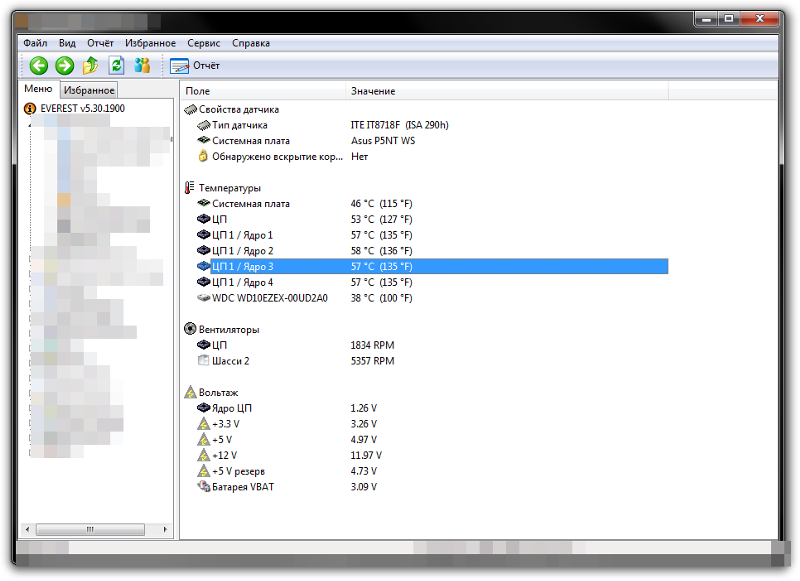 2 в простое могут нагреваться до 60 °С, а под нагрузкой – выше 100 °С, в то время как безопасными считаются 80°С. Перегрев способен вызвать ускоренную деградацию кремниевых компонентов, привести к преждевременному старению диска, и как следствие – утрате ценной для пользователя информации. Также перегрев негативно сказывается на работе контроллера, а значит вероятность возникновения ошибок увеличивается в разы.
2 в простое могут нагреваться до 60 °С, а под нагрузкой – выше 100 °С, в то время как безопасными считаются 80°С. Перегрев способен вызвать ускоренную деградацию кремниевых компонентов, привести к преждевременному старению диска, и как следствие – утрате ценной для пользователя информации. Также перегрев негативно сказывается на работе контроллера, а значит вероятность возникновения ошибок увеличивается в разы.
Перегрев твердотельного накопителя опасен и для других компонентов системы. В первую очередь может пострадать разъем материнской платы, в который установлен накопитель. Также зачастую М.2 расположен в непосредственной близости от планок оперативной памяти, которые более остальных компонентов чувствительны к повышению температур. Ситуацию усугубляет соседство с другими горячими компонентами ПК, самый существенный вклад из которых в микроклимат системного блока вносит видеокарта.
Как охладить твердотельный накопитель
1. Предварительное планирование
Еще на этапе подбора комплектующих для сборки ПК следует учитывать высокую теплоотдачу твердотельного накопителя и выбрать один из следующих способов решения проблемы:
- Подыскать материнскую плату с комфортным расположением портов.
 Разъем для твердотельного накопителя не должен находиться слишком близко к оперативной памяти и видеокарте. Некоторые материнские платы оснащены алюминиевыми радиаторами на разъемах М.2, например, модели на чипсете Z590.
Разъем для твердотельного накопителя не должен находиться слишком близко к оперативной памяти и видеокарте. Некоторые материнские платы оснащены алюминиевыми радиаторами на разъемах М.2, например, модели на чипсете Z590. - Приобрести накопитель с собственным радиатором, например SSD Western Digital – Black SN750 или SSD Plextor – M9P (Y) Plus.
- Выбирая корпус, отдайте предпочтения полноразмерным вариантам Full Tower, а также увеличенным форматам Super и Ultra Tower.
- Обеспечить достаточное охлаждение системы. Этого можно добиться установкой нескольких корпусных вентиляторов, часть которых работает на забор воздуха из окружающего пространства и еще несколько обеспечивают удаление нагретых потоков из корпуса.
- Если на материнской плате имеется несколько разъемов М.2, устанавливать накопитель NVMe следует в самый холодный, то есть максимально удаленный от других источников тепла, в первую очередь от видеокарты и радиатора чипсета. При этом придется немного пожертвовать временем отклика, поскольку самые близкие к процессору разъемы работают на линиях процессора, а дальние – на линиях чипсета.

Если учесть эти советы, можно обеспечить твердотельному накопителю все необходимые условия для эффективной и бесперебойной работы.
2. Снижение температуры накопителя в готовой сборке
Если система уже укомплектована, то избежать перегрева поможет целенаправленное охлаждение диска. И сделать этом можно несколькими способами.
Самый быстрый, экономный и доступный способ – приобрести и установить охлаждающую пластину. Охлаждающая пластина или тонкий радиатор выполнен из алюминия или меди и имеет ячеистую структуру, которая обеспечивает неплохую теплоотдачу. К накопителю пластина крепится через термопрокладку, которая обычно продается в комплекте. Использование термопасты не оправдано, поскольку верхняя сторона накопителя обычно оклеена этикеткой, препятствующей плотному прилеганию радиатора.
Если пространство корпуса позволяет, можно установить на твердотельный накопитель один из готовых радиаторов пассивного охлаждения.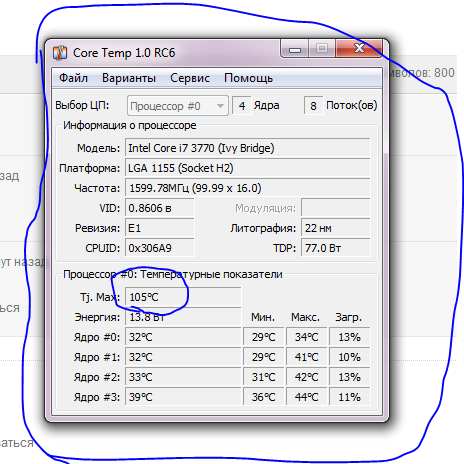 Топовые модели могут быть оснащены 1 – 2 кулерами диаметром 25 мм, способными снизить температуру накопителя на 30 °С.
Топовые модели могут быть оснащены 1 – 2 кулерами диаметром 25 мм, способными снизить температуру накопителя на 30 °С.
Энтузиасты утверждают, что способно помочь даже простое удаление заводской этикетки. Во-первых, бумажная, целлофановая или пластиковая наклейка препятствует теплообмену и ее удаление снижает температуру накопителя на 3 – 4 °С, хотя многие пользователи наглядно доказали, что эффект не всегда выходит за пределы одного градуса. Во-вторых, отсутствие прослойки между накопителем и радиатором существенно увеличивает эффективность охлаждения. Это уже более правдоподобная информация. Однако этот способ мы рекомендовать не будем, поскольку удаление наклейки лишает диск гарантий производителя, которые зачастую намного важнее, чем вероятное снижение температуры на 1 – 4 °С.
Также на степень нагрева твердотельного накопителя большое влияние оказывает режим его эксплуатации. Чтоб избежать перегрева не стоит устанавливать на него программы, которые усиленно используют ресурс продолжительное время – приложения для майнинга, программы для конвертации видео, базы данных.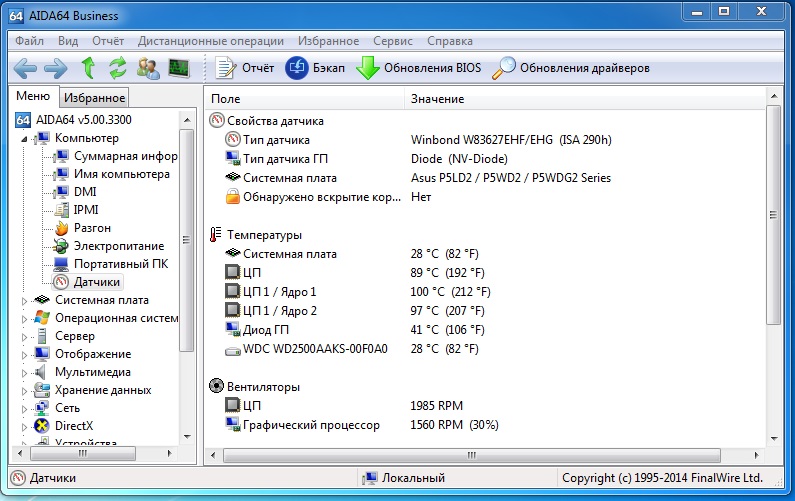 Оптимальный вариант – установить на диск NVMe операционную систему, игровой контент и некоторые рабочие приложения.
Оптимальный вариант – установить на диск NVMe операционную систему, игровой контент и некоторые рабочие приложения.
Если в системе установлена модель с подсветкой, можно снизить температуру отключив ее. Температурный режим идентичных моделей с подсветкой и без может отличаться на 5 – 10 °С.
- Все посты
- KVM-оборудование (equipment) (2)
- Powerline-адаптеры (2)
- Безопасность (security) (4)
- Беспроводные адаптеры (4)
- Блоки питания (power supply) (12)
- Видеокарты (videocard) (43)
- Видеонаблюдение (CCTV) (6)
- Диски HDD и твердотельные SSD (60)
- Дисковые полки (JBOD) (2)
- Звуковые карты (sound card) (3)
- Инструменты (instruments) (1)
- Источники бесперебойного питания (ИБП, UPS) (26)
- Кабели и патч-корды (5)
- Коммутаторы (switches) (13)
- Компьютерная периферия (computer peripherals) (42)
- Компьютеры (PC) (42)
- Контроллеры (RAID, HBA, Expander) (4)
- Корпусы для ПК (13)
- Материнские платы для ПК (27)
- Многофункциональные устройства (МФУ) (6)
- Модули памяти для ПК, ноутбуков и серверов (16)
- Мониторы (monitor) (36)
- Моноблоки (All-in-one PC) (8)
- Настольные системы хранения данных (NAS) (2)
- Ноутбуки (notebook, laptop) (34)
- Общая справка (46)
- Охлаждение (cooling) (16)
- Планшеты (tablets) (3)
- Плоттеры (plotter) (1)
- Принтеры (printer) (6)
- Программное обеспечение (software) (39)
- Программное обеспечение для корпоративного потребителя (12)
- Проекторы (projector) (2)
- Процессоры для ПК и серверов (44)
- Рабочие станции (workstation) (5)
- Распределение питания (PDU) (1)
- Расходные материалы для оргтехники (1)
- Расширители Wi-Fi (повторители, репиторы) (3)
- Роутеры (маршрутизаторы) (14)
- Серверы и серверное оборудование (42)
- Сетевые карты (network card) (4)
- Сетевые фильтры (surge protector) (2)
- Системы хранения (NAS) (1)
- Сканеры (scanner) (1)
- Телекоммуникационные шкафы и стойки (6)
- Телефония (phone) (4)
- Тонкие клиенты (thin client) (2)
- Трансиверы (trensceiver) (5)
- Умные часы (watch) (1)
Лучшие температуры процессора для игр [Руководство по 2023]
Хотите знать, какая температура должна быть у вашего процессора, когда вы играете? Вот окончательное руководство по температуре процессора для разных процессоров.
By Branko Gapo
Аппаратное обеспечение ПК сегодня должно быть достаточно быстрым, чтобы обрабатывать требовательную видеографику в играх, но для достижения такой скорости аппаратное обеспечение должно потреблять много энергии. А обработка большого количества энергии будет генерировать большое количество тепла.
Видеокарты и процессоры — это два компонента любого компьютера, которые больше всего нагреваются. Современные процессоры особенно сильно нагреваются из-за большого количества ядер. Однако каждая модель ЦП уникальна, поэтому их средние температуры будут отличаться.
Итак, какая температура процессора оптимальна для игр? Что такое безопасная температура процессора?
Вот некоторые из вопросов, которые могут вызвать у вас беспокойство о здоровье вашего ПК. Итак, чтобы избавиться от каких-либо беспокойств, которые могут у вас возникнуть, мы постараемся объяснить все, что связано с этой темой.
Давайте приступим!
СодержаниеПоказать
Идеальная температура процессора во время игры
Это сложный вопрос, но мы можем дать вам прямой ответ.
Правда в том, что «идеальной температуры» для игр не существует. Вместо этого разные процессоры выделяют разное количество тепла.
Младший процессор с двумя ядрами может работать при максимальной температуре 60°C во время игры со штатным кулером Intel/Ryzen. С другой стороны, высокопроизводительный 16-ядерный процессор может работать до 90°C во время тяжелых игровых сессий.
В обоих случаях процессоры работают при нормальной температуре.
В настоящее время абсолютная максимальная температура процессоров Ryzen и Intel составляет около 100 градусов Цельсия . Следовательно, все, что выше ста градусов, приведет к тепловому троттлингу (подробнее об этом ниже) или автоматическому отключению для защиты вашего ПК от перегрева.
Термическое регулирование
По сути, нет ничего плохого в том, чтобы ваш процессор работал при максимальной температуре, но это может привести к тепловому троттлингу, что в конечном итоге снизит ваш игровой FPS.
ЦП достигает потолка температуры и начинает троттлинг.Термическое регулирование — это защитная функция (от Intel и AMD), которая автоматически снижает мощность для уменьшения нагрева. Этот метод предотвращает слишком сильный нагрев процессора и активирует вторую защиту, автоматическое отключение.
И не волнуйтесь, терморегулирование не сократит срок службы вашего процессора . Благодаря этим мерам безопасности он никогда не перегреется.
Имейте в виду; предельные значения тепловой дроссельной заслонки зависят от модели и настроек BIOS.
Лучшая температура процессора
Хотя термическое регулирование не опасно, это не означает, что вы должны позволять своему процессору регулировать температуру. Дросселирование может привести к заиканиям, снижению среднего и минимальному FPS, что испортит ваш игровой процесс.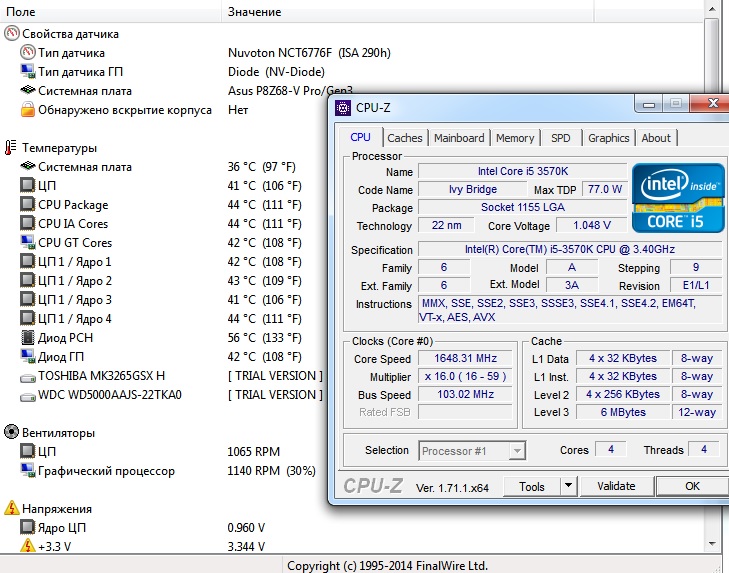 Итак, идеальной температуры не бывает, но есть оптимальная/наилучшая игровая температура.
Итак, идеальной температуры не бывает, но есть оптимальная/наилучшая игровая температура.
Кроме того, высокая температура ЦП может нагревать другие компоненты компьютера. Это особенно актуально для видеокарт, поскольку они также выделяют много тепла. Как только общая температура в корпусе повысится, вентиляторы процессора, графического процессора и корпуса начнут вращаться с гораздо большей скоростью.
Высокая скорость вращения вентилятора может быть шумной и чрезвычайно раздражающей . Это повышение температуры может даже нагреть комнату, в которой вы работаете или играете. Но это всего лишь общий ответ. Есть много факторов, которые могут повлиять на ваш опыт.
Общие температуры процессора во время игр
Вы спрашиваете себя, насколько сильно должен нагреваться мой процессор? Чтобы дать вам хорошее представление о том, что является нормальным или распространенным, мы составили этот список некоторых процессоров и их средней температуры во время игры.
| ЦП | Средняя температура |
|---|---|
| Intel 12 th Gen i9 | 90 086 70°C – 95°C|
| Intel 12 th Gen i7 | 60 °C – 87°C |
| Intel 12 th Gen i5 | 50°C – 75°C |
| Intel 12 -й Gen i3 | 45°C – 75°C |
| Intel 11 th Gen i9 | 80°C – 100°C |
| Intel 11 th Gen i7 | 90 086 70°C – 85°C|
| AMD Ryzen 9 5 th Gen | 60°C – 82°C |
| AMD Ryzen 7 5 th Gen | 65°C – 80°C 9 0091 |
| AMD Ryzen 5 5 й Gen | 50°C – 65°C |
| AMD Ryzen 93 rd Gen | 65°C – 78°C |
| AMD Ryzen 7 – 75°C | |
| AMD Ryzen 5 3 rd Gen | 55°C – 70°C |
Эта таблица основана на отзывах и отзывах пользователей.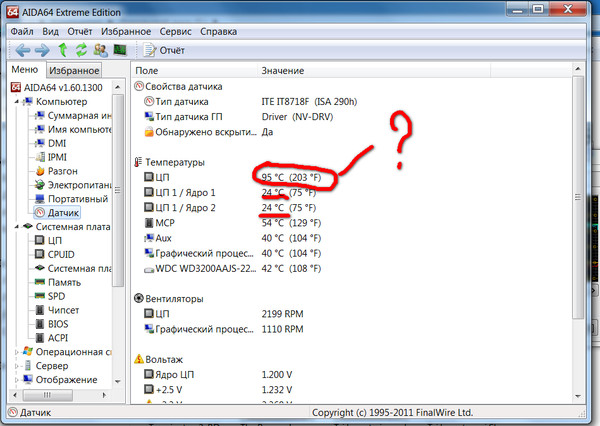 Более низкое значение относится к системам с высокопроизводительным AIO, а последнее — к штатному кулеру или в целом более слабому охлаждению. Ваш опыт может отличаться.
Более низкое значение относится к системам с высокопроизводительным AIO, а последнее — к штатному кулеру или в целом более слабому охлаждению. Ваш опыт может отличаться.
Вы можете использовать эту диаграмму, даже если у вас нет ни одной из вышеперечисленных моделей, поскольку процессоры Ryzen и Intel более старых поколений показывают аналогичные значения.
Естественно, лучшей температурой для игр будет самая низкая возможная температура. Более холодный ПК всегда будет означать меньший уровень шума и отсутствие троттлинга.
Снижение температуры процессора
Если вы сравните температуру вашего процессора со значениями, указанными в таблице выше, и получите ненормальные результаты, вам следует снизить температуру.
Процессор охлаждается жидким азотом для экстремального разгона.Это можно сделать несколькими способами:
- Повторно нанести термопасту
- Отрегулировать кривую вентилятора
- Модернизировать процессорный кулер
- Добавить больше корпусных вентиляторов
- Заменить старые корпусные вентиляторы
Вы даже можете полностью заменить процессор с более новой моделью, которая работает круче.
Чтобы оптимизировать кривую вентилятора, ознакомьтесь с этим видеоруководством.
Заключение
Определение оптимальной температуры для вашего процессора во время игры зависит от множества различных факторов. Корпус, вентиляторы в корпусе, тепловыделение графического процессора, процессорный кулер, кривая вентилятора и многое другое.
Итак, если вы считаете, что 70 градусов по Цельсию оптимальны для вашей игровой установки, другие люди могут счесть это слишком высоким и будут настаивать на более низких средних температурах.
В чем разница между вентилятором ЦП и вентилятором ЦП OPT?
Похожие темы Теги
- AMD
- Интел
Температура процессора во время игры — Полное руководство
Геймеры во всем мире очень хорошо знают, как температура процессора во время игры становится все выше и выше. Все ПК превращаются в тепловыделяющие машины, если говорить откровенно. Однако перегрев может вызвать множество проблем. Поэтому важно узнать о подходящей температуре процессора, чтобы предотвратить любые проблемы.
Все ПК превращаются в тепловыделяющие машины, если говорить откровенно. Однако перегрев может вызвать множество проблем. Поэтому важно узнать о подходящей температуре процессора, чтобы предотвратить любые проблемы.
Ключевые выводы
- Температура процессора
- может значительно повышаться во время игр.
- Перегрев может вызвать различные проблемы, в том числе отказ оборудования.
- Перегрев можно уменьшить, установив систему охлаждения, предназначенную для ПК. Температуру процессора
- можно измерить, загрузив CORE TEMP или CPUID HWMonitor.
- Существует множество способов снизить температуру процессора во время игры.
сильно нагреваются во время игры — почему? 9Графический процессор 0026 — GPU
CPU действует как сердце компьютера. Без него компьютер работать не будет. Почему они нагреваются во время игры? Ответ прост; есть поток электричества к процессору, а поток электричества — это поток электронов.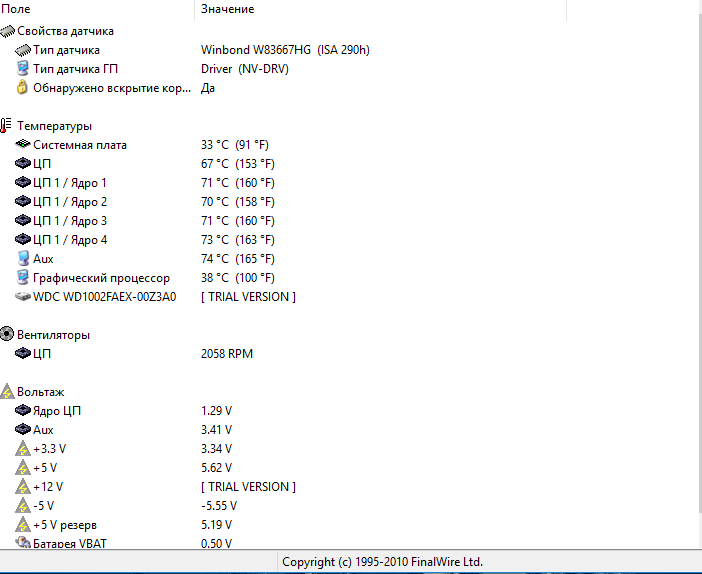 Столкновение между электронами называется сопротивлением, и из-за сопротивления выделяется тепло. Температура является мерой этого тепла.
Столкновение между электронами называется сопротивлением, и из-за сопротивления выделяется тепло. Температура является мерой этого тепла.
Процессоры не так легко повреждаются из-за температуры; они сделаны таким образом, чтобы выдерживать приращения тепла. Но есть ограничения, как и у всего.
Материнская платаЧто такое термическое регулирование?
Представьте, что вы играете в соревновательный матч, и в самый лучший момент компьютер выключается. Звучит знакомо, правда? Такая ситуация может вызвать разочарование. Почему это происходит? Ответ — перегрев. Ну, не всегда. Но иногда, когда вы не обращаете никакого внимания на температуру вашего процессора.
Нагрев может вызвать различные проблемы, и именно здесь вступает в действие тепловая дроссельная заслонка. Благодаря этому, если ваш процессор становится слишком горячим, он охлаждает его. Если он нагревается намного больше, он переходит ко второму варианту безопасности, то есть к автоматическому отключению.
Зоны температур ЦП
Предполагается наличие трех различных зон температуры ЦП.
1. Безопасная зона
Ниже 70 градусов по Цельсию или 158 градусов по Фаренгейту вы должны находиться в безопасной зоне. Ничего страшного; Вы можете продолжать играть, и вам не нужно ни о чем беспокоиться.
2. Посредственная зона
Посредственная зона находится между 70-80 градусами Цельсия и 158-175 градусами по Фаренгейту. Эта зона безопасна, но ближе к опасной зоне. Вам нужно оставаться в этой зоне во время игры, если это возможно.
3. Опасная зона
Вам следует знать об этой зоне. Ограничения, о которых мы говорили ранее, пересекаются здесь. Около 85-90 градусов по Цельсию или около 185-194 градусов по Фаренгейту или выше, эта температура может оказаться очень опасной для вашего процессора. Эта зона вредна для вашего ПК.
За пределами посредственной зоны, т. е. опасной зоны, повреждение процессора неизбежно.
Как узнать, нагревается ли ЦП
Вы можете измерить температуру ЦП различными способами.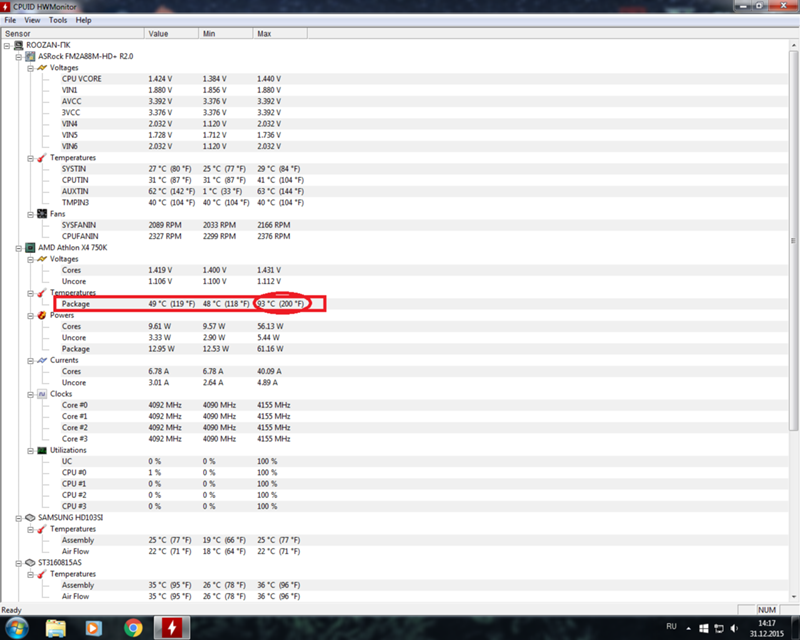 Есть некоторые процессоры, которые поставляются со встроенными датчиками температуры, с помощью которых вы можете контролировать температуру. С другой стороны, вы можете измерить температуру, используя стороннее программное обеспечение, которое включает в себя Core Temp или CPUID HWMonitor в режиме реального времени.
Есть некоторые процессоры, которые поставляются со встроенными датчиками температуры, с помощью которых вы можете контролировать температуру. С другой стороны, вы можете измерить температуру, используя стороннее программное обеспечение, которое включает в себя Core Temp или CPUID HWMonitor в режиме реального времени.
Это программное обеспечение сообщает следующую информацию:
- Средняя и пиковая температура
- Сообщает о графическом процессоре, материнской плате и других деталях температуры.
Имейте в виду, что рабочая нагрузка влияет на температуру процессора. Точно так же температура вашего процессора также зависит от температуры окружающей среды. Если на улице жарко, то и у вас поднимется температура. Поэтому мы рекомендуем вам иметь комнату с хорошей вентиляцией и воздушным потоком. Комната, которая остается прохладной, охлаждает ПК.
Наконец, вы всегда должны знать, что все разные процессоры имеют разные диапазоны безопасных температур.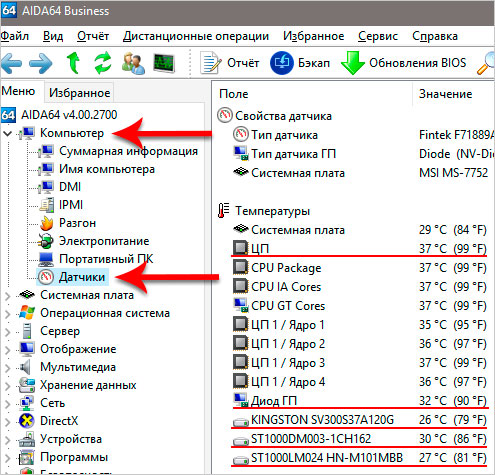 Тем не менее, общая температура меняется не так сильно.
Тем не менее, общая температура меняется не так сильно.
Что произойдет, если температура ЦП во время игры будет высокой?
Высокая загрузка ЦП сама по себе не является проблемой высокого уровня. Однако ЦП рассчитаны на работу с максимальной нагрузкой в течение многих лет или даже десятилетий. Использование вашего процессора на 100% не наносит ему вреда.
Однако сильная жара представляет собой проблему. Хотя для работы процессора предпочтительнее более низкие температуры, 70 градусов Цельсия не так уж и ужасны. Срок службы вашего процессора может сократиться, если вы приблизитесь к отметке 80 градусов.
Заставляя ваш компьютер работать дольше, например, позволяя ему быть включенным в течение более продолжительных периодов времени, вы можете сократить срок службы вашего компьютера на 1-2 года, даже если в противном случае он мог бы длиться 10 лет. Длительная работа при температуре выше 85 градусов Цельсия может сильно повредить процессор.
Ваш компьютер может быть термически ограничен, если ваш процессор достигает чрезмерной температуры. Когда вы не прислушиваетесь к потребностям компьютера, он заступается за себя. Чтобы остыть, он самодросселирует и снижает свою температуру, немного отдыхая, когда достигает температуры около 9 градусов.0 градусов Цельсия.
Когда вы не прислушиваетесь к потребностям компьютера, он заступается за себя. Чтобы остыть, он самодросселирует и снижает свою температуру, немного отдыхая, когда достигает температуры около 9 градусов.0 градусов Цельсия.
В вашей игре могут возникнуть проблемы из-за разницы в мощности процессора. Кроме того, предположим, что ЦП не был правильно откалиброван для работы на полной мощности. В этом случае у вас могут возникнуть проблемы со стабильностью из-за того, что ЦП не получает достаточной или постоянной мощности.
Как снизить температуру процессора
Вы можете снизить температуру разными способами. Ниже перечислены некоторые из наиболее распространенных методов.
Очистка ПК
Очистка ПКОчистка от пыли. Процессор должен иметь вентиляцию. Если на нем лежит пыль, поток воздуха становится слабым; следовательно, процессор получает приращение температуры. Чего ты не хочешь, не так ли? Вот несколько руководств, связанных с уборкой.
- Как очистить вентиляторы ПК
- Как очистить компьютер без сжатого воздуха
Вентиляторы процессора работают?
Вентиляторы Проверьте, правильно ли работают вентиляторы процессора.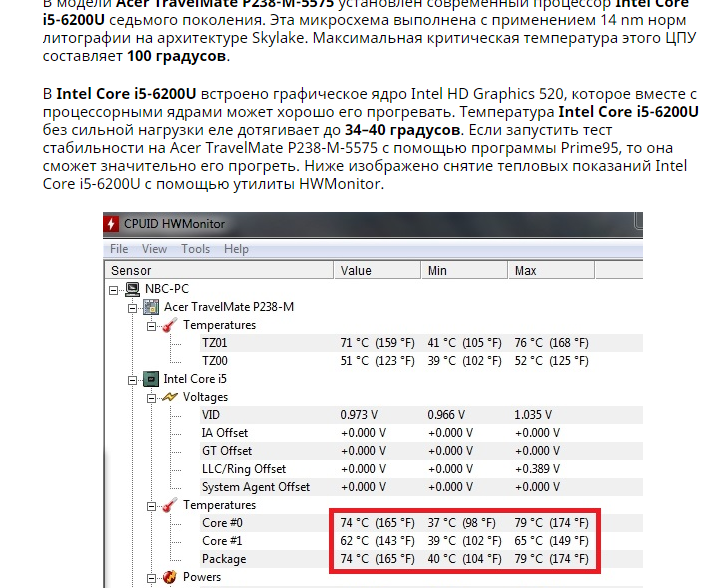 Опять же, это тоже для вентиляции процессора. Поскольку ЦП производит много тепла, встроенные маленькие вентиляторы поддерживают низкую температуру ЦП. Проверьте, правильно ли они работают. Если они не работают должным образом или работают на низкой скорости, проверьте их у техника или приобретите новые. Вот несколько соответствующих статей, которые могут быть полезны.
Опять же, это тоже для вентиляции процессора. Поскольку ЦП производит много тепла, встроенные маленькие вентиляторы поддерживают низкую температуру ЦП. Проверьте, правильно ли они работают. Если они не работают должным образом или работают на низкой скорости, проверьте их у техника или приобретите новые. Вот несколько соответствующих статей, которые могут быть полезны.
- Вентилятор процессора не вращается
- Вентилятор ПК издает дребезжащие звуки
Вы занимаетесь разгоном? Если да, то не делайте этого.
Не производить разгон. Люди склонны увеличивать скорость своего процессора больше, чем он изначально предназначен. Это разгон. Отсюда, как следствие, повышение температуры. Так что не разгоняйтесь, если у вас уже есть проблемы с нагревом.
Увеличьте объем ОЗУ
Если в вашей ОЗУ мало памяти, а игра занимает много места, проблема в вашем процессоре. Ваш процессор прилагает много усилий, чтобы вы могли получить доступ к игре. Итак, попробуйте увеличить оперативную память. Это приведет к тому, что ваш процессор в конечном итоге будет выделять меньше тепла.
Это приведет к тому, что ваш процессор в конечном итоге будет выделять меньше тепла.
Установка системы охлаждения
Есть компьютеры, которые сильно перегреваются. Ваш тоже может. Здесь на помощь приходит система охлаждения. Существуют мощные системы, предназначенные для предотвращения перегрева. Процессорные кулеры доступны в различных формах и размерах, поэтому можно с уверенностью сделать вывод, что чем больше радиатор или радиатор, тем он эффективнее.
Чем больше вентилятор, тем лучше. Большие вентиляторы могут вращаться медленно при циркуляции большого количества воздуха, а поскольку они вращаются с меньшей скоростью, они обычно работают значительно тише.
Если у вас просто процессор с низким энергопотреблением, от 40 до 70 Вт, у вас нет причин вкладывать средства в большой кулер. Вместо этого выберите менее дорогой процессорный кулер малого и среднего размера. Вам следует выбрать более мощное и эффективное охлаждение процессора, если мощность вашего процессора приближается или превышает 70 Вт.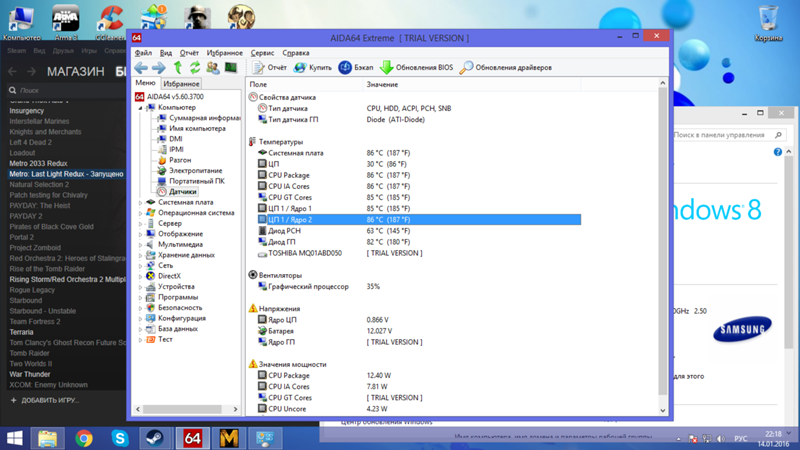 Говоря о кулерах, обязательно ознакомьтесь с нашим руководством о том, как тестировать процессорные кулеры.
Говоря о кулерах, обязательно ознакомьтесь с нашим руководством о том, как тестировать процессорные кулеры.
Обеспечьте хорошую вентиляцию в вашей комнате
Чтобы поддерживать хорошую температуру процессора во время игры, мы рекомендуем расположить ваш компьютер рядом с окном или в другом месте, где воздух может свободно циркулировать. Держите его подальше от углов вашего пространства, где он будет переполнен другой мебелью.
Не кладите его на землю, потому что это позволит вашему компьютеру вдохнуть всю пыль, что превратит его в очень дорогой пылесос. Со временем это может повредить части вашего компьютера. Из-за значительного влияния пыли и воздушного потока на температуру процессора во время игр все эти факторы влияют на нее.
Применение термопасты
Термопаста чрезвычайно важна, и многие пользователи ПК не понимают этого. Если вы не меняли термопасту вашего процессора в течение последних нескольких месяцев, сейчас самое время это сделать. Почему? Ну, термопаста используется для поддержания низких температур. Если он высохнет, температура начнет повышаться. Очевидным признаком этого является то, что температура вашего процессора начинает увеличиваться, даже когда вы выполняете ту же задачу, что и раньше.
Если он высохнет, температура начнет повышаться. Очевидным признаком этого является то, что температура вашего процессора начинает увеличиваться, даже когда вы выполняете ту же задачу, что и раньше.
Заключение
Надеюсь, после прочтения нашего руководства вы узнали об идеальной температуре процессора во время игры. Процессоры рассчитаны на высокие температуры. Тем не менее, есть некоторые ограничения для него. Компоненты могут сгореть и выйти из строя, если их температура станет невыносимой. Охлаждение процессора является ключом к долговечности. Постоянно следите за температурой. Не позволяйте ему подниматься выше 85 градусов по Цельсию.
Возможные решения для преодоления перегрева: не разгонять, устанавливать систему охлаждения, поддерживать прохладу вокруг, содержать ЦП в чистоте, следить за тем, чтобы вентиляторы продолжали работать, и при необходимости наносить термопасту на ЦП.
Часто задаваемые вопросы
Опасна ли температура ЦП 90 градусов Цельсия?
Да.
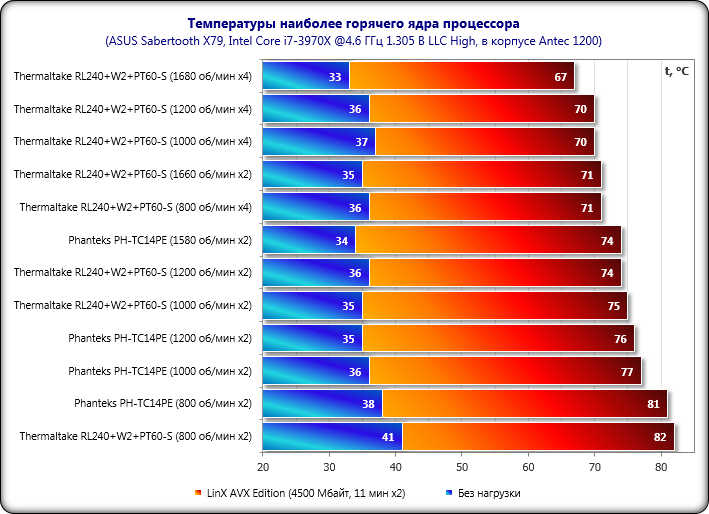 26 Ghz/512/533 BOX
Материнская плата: ABIT IS7-E2 i865PE+ICH5, S-478 VC 6ch SB Lan ATX 2 DDR 400
Память: PQI DDR 512 Mb, 400 Mhz
HDD: Western Digital - 80 Гб. WD800JD-00HKA0 (7200 Serial ATA, 8 Mb)
Видеокарта: AGP ATI Radeon X1550 256/128 DDR2 (Palit)
Звук: Интегрированный звук
Блок питания: ATX Midle Tower CODEGEN 6205-C9 P4, 300W, 27 Ноября 2004 г.
CD/DVD: 1-й: LG DVD-ROM 16x +CD-RW 52x32x52x, (IDE), 2-й: LG DVD-RW, GSA-h40N RBBB (SATA)
Монитор: Samsung SyncMaster 223BW(Digital) [NoDB] (HMEQ201792) [21.6" LCD-TFT Монитор]
26 Ghz/512/533 BOX
Материнская плата: ABIT IS7-E2 i865PE+ICH5, S-478 VC 6ch SB Lan ATX 2 DDR 400
Память: PQI DDR 512 Mb, 400 Mhz
HDD: Western Digital - 80 Гб. WD800JD-00HKA0 (7200 Serial ATA, 8 Mb)
Видеокарта: AGP ATI Radeon X1550 256/128 DDR2 (Palit)
Звук: Интегрированный звук
Блок питания: ATX Midle Tower CODEGEN 6205-C9 P4, 300W, 27 Ноября 2004 г.
CD/DVD: 1-й: LG DVD-ROM 16x +CD-RW 52x32x52x, (IDE), 2-й: LG DVD-RW, GSA-h40N RBBB (SATA)
Монитор: Samsung SyncMaster 223BW(Digital) [NoDB] (HMEQ201792) [21.6" LCD-TFT Монитор]

 ..
.. В этом случае надо запасаться переходниками?
В этом случае надо запасаться переходниками? ..
..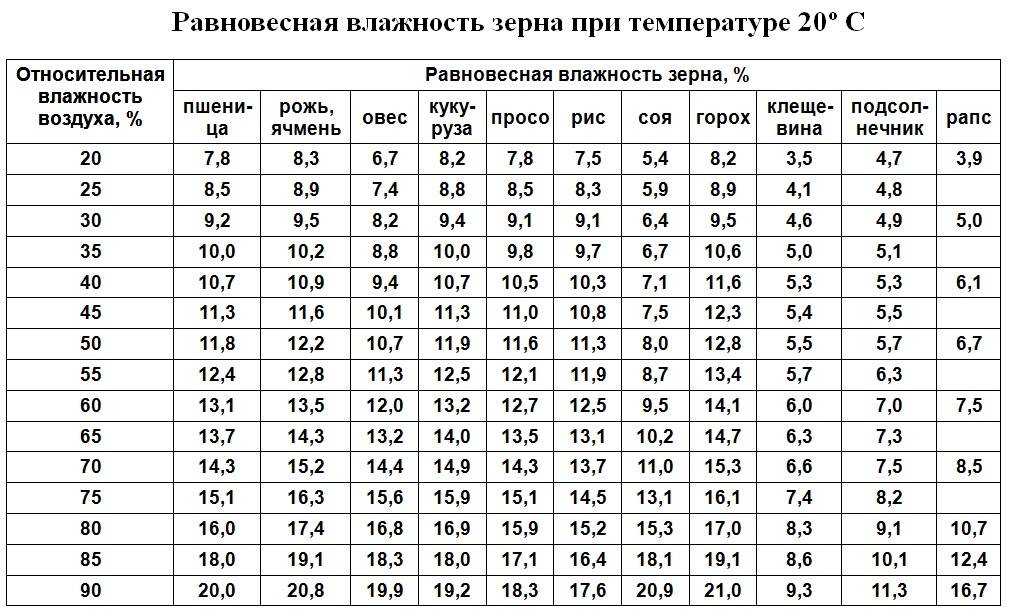 е. если поток пылесосного воздуха пустить, не крутится как раньше
е. если поток пылесосного воздуха пустить, не крутится как раньше Пару капелек капнеш смазки прокрути пальцем кулер пока не начнет легоко крутится. Промокни излишки промокашкой салфеткой туалетной бумагой газетой и убери старую смазку, снова капни смазки, снова прокрути и промокни. Смазкой промоешь таким образом ось кулера. Желательно было бы снять стопор оси и вытереть и смазать
Пару капелек капнеш смазки прокрути пальцем кулер пока не начнет легоко крутится. Промокни излишки промокашкой салфеткой туалетной бумагой газетой и убери старую смазку, снова капни смазки, снова прокрути и промокни. Смазкой промоешь таким образом ось кулера. Желательно было бы снять стопор оси и вытереть и смазать Ты когда-нибудь снимал такой стопор?
Ты когда-нибудь снимал такой стопор? windowsfaq.ru/content/view/317/88/ — там в крупном виде фото и шайба показана и стопор
windowsfaq.ru/content/view/317/88/ — там в крупном виде фото и шайба показана и стопор

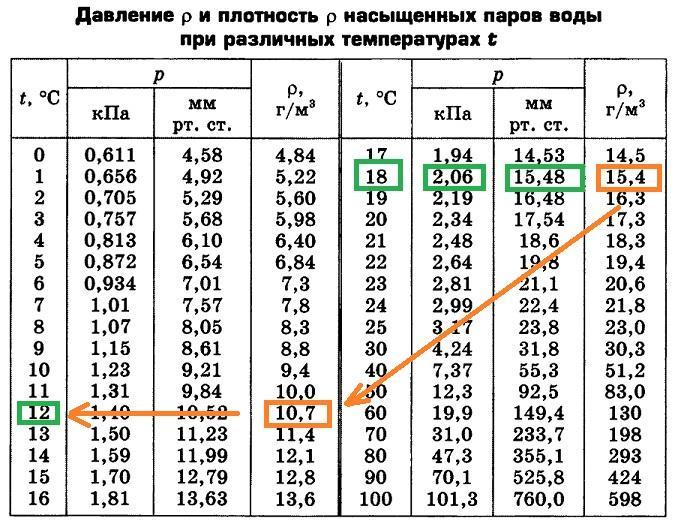
 ..
..
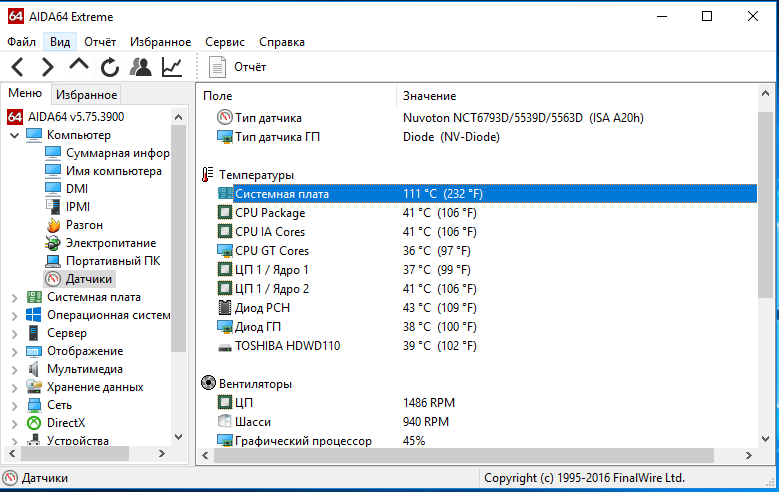 ..
.. Разъем для твердотельного накопителя не должен находиться слишком близко к оперативной памяти и видеокарте. Некоторые материнские платы оснащены алюминиевыми радиаторами на разъемах М.2, например, модели на чипсете Z590.
Разъем для твердотельного накопителя не должен находиться слишком близко к оперативной памяти и видеокарте. Некоторые материнские платы оснащены алюминиевыми радиаторами на разъемах М.2, например, модели на чипсете Z590.
Ваш комментарий будет первым